参考链接:http://baijiahao.baidu.com/s?id=1597809303775176940(上面有些没说清楚,所以简化总结一丢丢)
Step1
编辑 — 虚拟网络编辑器 — (管理员权限)更改设置 —— 还原默认设置
这一步,点几下等就成了。
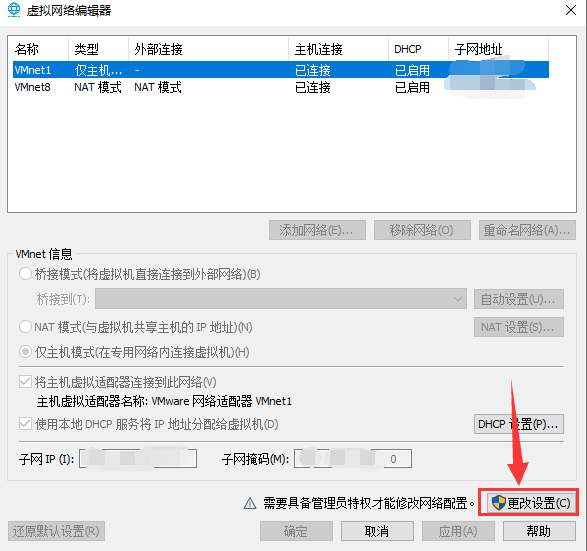
Step2
开启虚拟机 — 打开终端 — 切换到管理员身份 — 查看虚拟机网络设置 —— 修改网络配置文件
切换到管理员身份:
//在终端输入su,然后输密码(密码隐形了,放心输即可) su //切到管理员身份我们可以看到提示符已经从 $ 变成了 #

查看虚拟机网络设置:
ls /etc/sysconfig/network-scripts
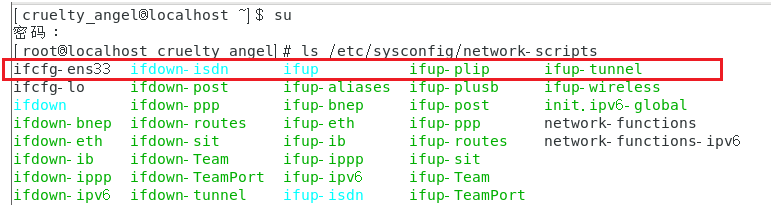
修改网络配置文件:
// 这里的ens33是根据上面的知道的,有的机器这个位置的数值是不同的,只需要把后面的数值改成你自己的数值就可以 vi /etc/sysconfig/network-scripts/ifcfg-ens33 //按 i 键,进入文本插入编辑模式,修改内容如图

保存修改:
先按Esc键,再输入冒号 :,然后输入wq,最后按回车键方可退出vim编辑器
//按Esc :wq
Step3
重启网络服务
在物理机新建一个bat文件——VM.bat,保证虚拟机的VMware DHCP Service和VMware NAT Service服务处于开启状态,然后运行这个批处理文件。
内容如下:
//注意,要用管理员权限运行,要不会失败的 net start "VMware DHCP Service" net start "VMware NAT service" pause
回到虚拟机终端,输入:
service network restart
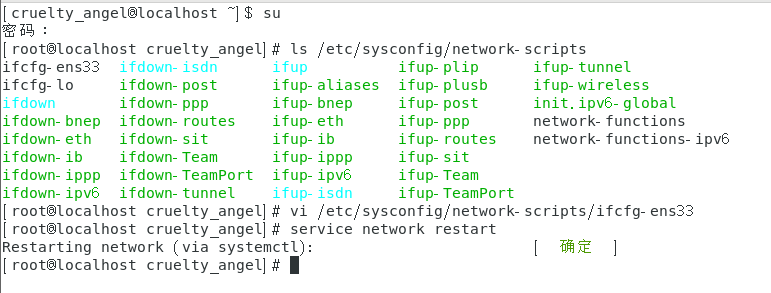
就能用了。